Virtualisierung
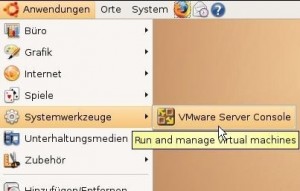
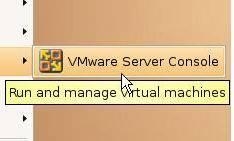
PC virtualisieren Windows HyperV vs VMware vs VirtualBox
geändert:
23.10.2020
von
Bernhard
(Erstveröffentlichung:
29.07.2012)
Die Virtualisierungstechnik hat den Serverbetrieb revolutioniert. Sie ermöglicht effizientere Ressourcennutzung und Flexibilität. ... weiterlesen